多表格数据汇总可以使用透视表,使用函数,今天office教程网分享一个通过合并计算完成多表格数据汇总方法,合并计算分为两种情况,一种情况是:多个表格类别一致数据不同,另一种情况......
2021-11-25 138 excel合并计算 excel多表格数据汇总求和
在Excel 2013中,优化和改善了数据条的绘制规则,通过一个坐标轴明显区分单元格中的正值和负值,让数据对比的可视化效果更佳。
(1)在Excel 2013工作表中,首先,选择需要绘制数据条的单元格区域,然后在“开始”选项卡的“样式”选项组中,单击【条件格式】按钮,在随即打开的下拉列表中,将鼠标指向“数据条”,即可在其右侧列表中看到“渐变填充”和“实心填充”两组规则样式。
(2)将鼠标指针停留在某种数据条上,实时预览到最终效果。若要应用某个数据条,单击它即可。
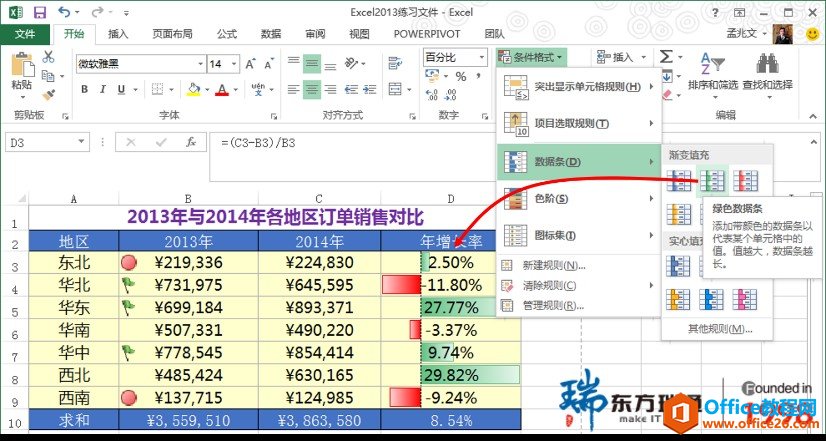
(3)数据条绘制完成后,在图表中可以清晰地看到,正值与负值对应的数据条分别绘制在了左右不同的方向上了。如若对当前的效果不满意,可进行更改,执行【条件格式】|【管理规则】命令,打开“条件格式管理规则”对话框,选中需要修改的规则,单击【编辑规则】按钮。
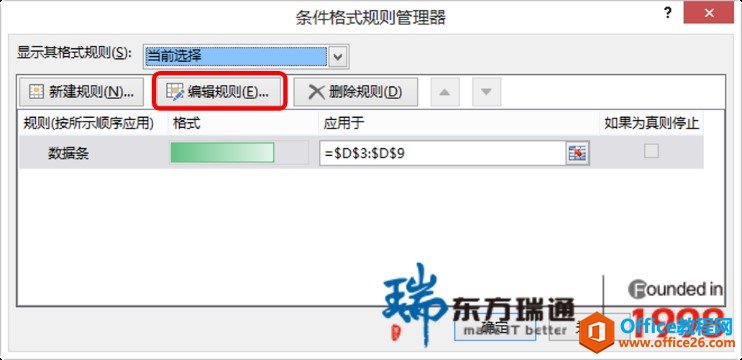
(4)在随后打开的“编辑格式规则”对话框中,可以轻松地设置数据条的显示方式,如更改条形图外观等。而单击【负值和坐标轴】按钮,则可打开“负值和坐标轴设置”对话框,在这里您可以设置负值的填充颜色、坐标轴的位置等。
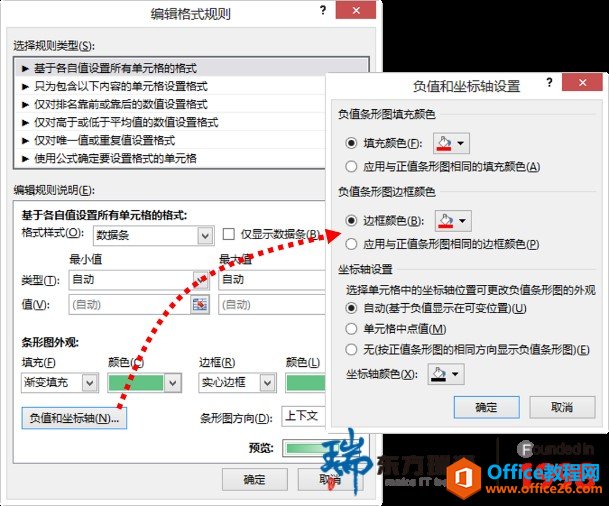
标签: Excel数据条功能
相关文章

多表格数据汇总可以使用透视表,使用函数,今天office教程网分享一个通过合并计算完成多表格数据汇总方法,合并计算分为两种情况,一种情况是:多个表格类别一致数据不同,另一种情况......
2021-11-25 138 excel合并计算 excel多表格数据汇总求和

Excel图表在工作中常用主要有簇状柱形图、堆积柱形图、百分比堆积柱形图等、条形图、折线图、饼图、气泡图、雷达图等,以及多种类型图表的混合使用。不同的图表具有不同的特点,也具有......
2021-11-25 406 excel图表类型

垂直区域|水平区域|混合区域|不连接区域|填充Excel区域|移动Excel区域|拷贝EXCEL区域Excel区域是由多个单元格组成的集合。本文将会从下面的5个知识点来介绍如何使用excel区域。区域......
2021-11-25 465 Excel区域知识

Excel文件选项卡|Excel快速访问工具栏|ExcelRibbon功能区|Excel视图切换|excel行列|Excel状态栏|Excel帮助文档本节将对Excel的工作窗口中的不同组件做简要的介绍。下面逐一介绍每个窗口组件......
2021-11-25 265 Excel工作窗口

隐藏或最小化Ribbon功能区|新建excelRibbon选项卡和组|重命名Ribbon选项卡|添加Excel命令到新建组|重置excelRibbon功能区|设置Excel快速访问工具栏ExcelRibbon功能是微软Excel里最重要的功能组......
2021-11-25 328 Ribbon功能区 Ribbon功能组件